恒星播放器添加字幕的方法
2022-10-31 15:52:35作者:极光下载站
很多小伙伴在使用恒星播放器播放自己电脑中的视频时,都会遇到各种各样的问题当我们缓存的视频没有字幕或字幕缺失时,我们该怎么添加新的字幕来给自己更好的观看体验呢。其实在恒星播放器中给视频添加字幕是一件很简单的事,不过我们需要先将字幕文件下载到电脑中,然后将视频进行播放,在播放页面中我们右键单击画面就能找到字幕选项,点击该选项就看到添加字幕功能了。除此之外我们还可以直接使用页面下方的字幕工具,点击之后直接选择添加字幕选项即可。有的小伙伴可能不清楚具体的操作方法,接下来小编就来和大家分享一下恒星播放器添加字幕的方法。

方法步骤
方法一
1、第一步,我们先打开恒星播放器软件,然后在软件页面中点击“打开文件”选项

2、第二步,进入文件夹页面之后我们在页面中找到自己想要播放的视频文件,然后点击“打开”选项
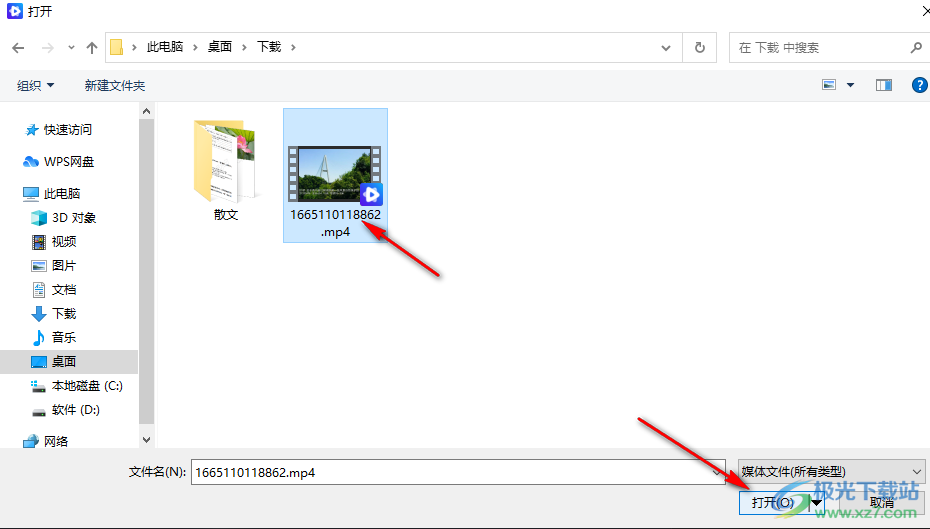
3、第三步,打开视频文件之后,我们在视频播放页面右键单击并选择“字幕”选项,接着点击“添加字幕”选项
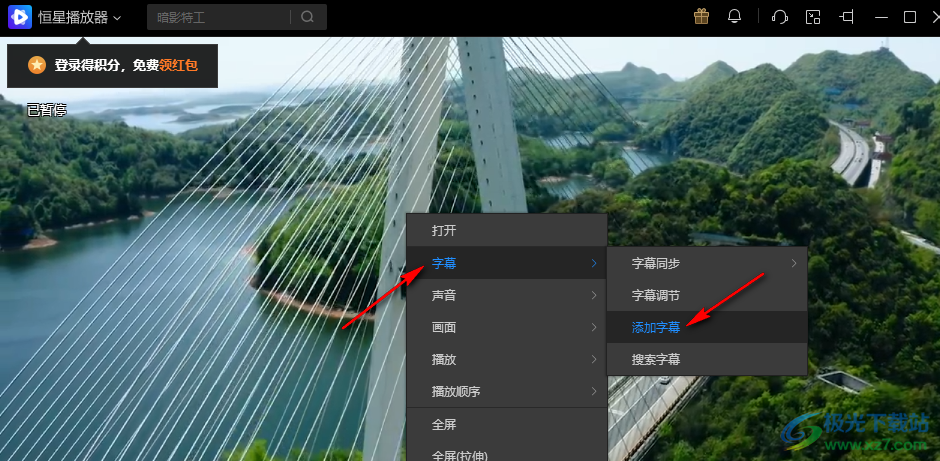
4、第四步,点击添加字幕之后我们进入文件夹页面中,接着找到字幕文件,点击“打开”即可
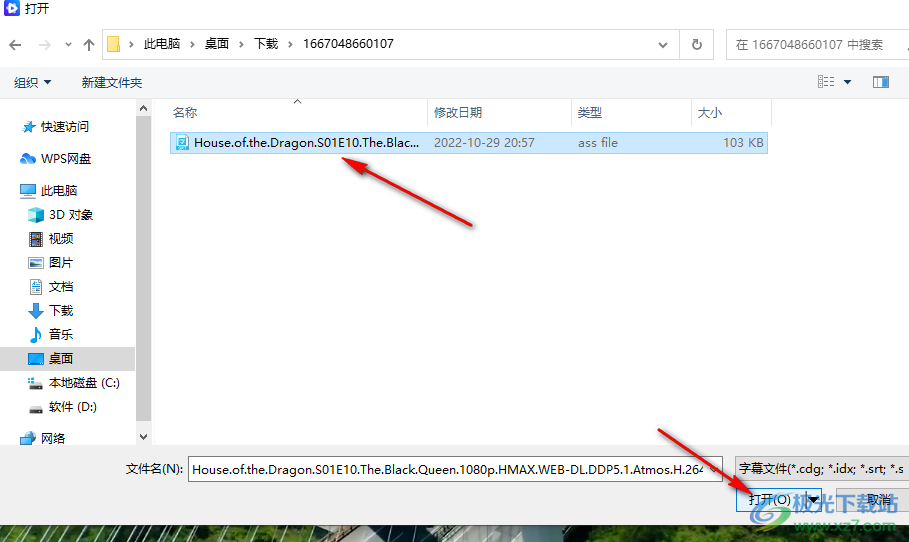
方法二
1、第一步,我们进入视频播放页面之后,在页面下方的工具栏中也能找到字幕工具,点击该工具,然后在菜单列表中点击“添加字幕”选项,再在文件夹页面中打开字幕文件即可

以上就是小编整理总结出的关于恒星播放器设置循环播放的方法,我们打开恒星播放器软件,然后对电脑中的视频文件进行播放,在播放页面中我们可以右键单击画面,然后找到字幕选项,点击之后再选择添加字幕选项,最后在文件夹页面中打开字幕文件即可,我们还可以直接使用播放页面下方的字幕工具,点击之后就能看到添加字幕选项,感兴趣的小伙伴快去试试吧。
